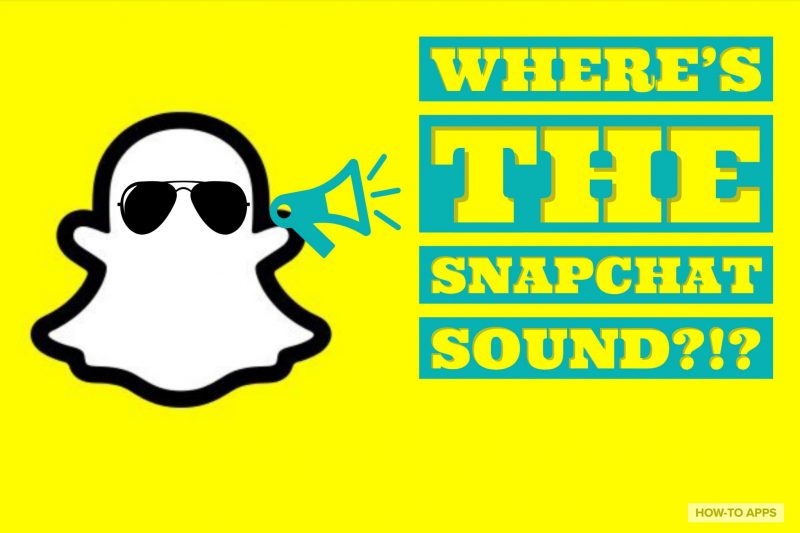
Se aterrou nesta página, deparou – se com alguns problemas com o áudio no Snapchat, quer porque tentou gravar um Snap e não havia som, quer porque tentou ver um Snap e não conseguiu ouvir nada.
vamos resolver ambos os problemas com as medidas que você deve tomar para que o som apareça!
Saltar para a frente:
Não Snapchat Som durante a Gravação 🔇
Não Snapchat Som Quando Assistindo Encaixar 🔇
- Não Snapchat Som durante a Gravação 🔇
- Método 1: activar o microfone no Snapchat
- Método 2: Desligue o Bluetooth
- Method 3: Close Everything
- Método 4: Desinstalar Snapchat – último recurso
- no Snapchat Sound When Watching Snaps 🔇
- Método 1: Aumente o seu volume para
- Método 2: Desativar o Modo Silencioso
- Método 3: Desligue o Bluetooth
- o Método 4: Fechar Tudo & reiniciar – último recurso
- Método 5: Opção Nuclear-Desinstalar Snapchat
- como gravar um vídeo Snapchat sem som
Não Snapchat Som durante a Gravação 🔇
Este é frustrante quando você grava um incrível novo snap mas quando repetindo você a encontrar o vídeo foi gravado sem qualquer som. A razão mais provável é que há algum problema com o seu microfone, fazendo com que nenhum som seja gravado. Vamos mergulhar lá em baixo para ver como resolver isto.
Método 1: activar o microfone no Snapchat
esta é a primeira coisa que eu recomendaria tentar. Certifique-se de Snapchat tem acesso ao seu microfone, seguindo estes passos.
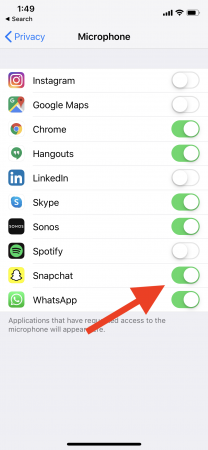
- Abra as Configurações do seu telefone
- Toque de Privacidade
- Toque Microfone
- ativar o microfone para Snapchat
Método 2: Desligue o Bluetooth
Esses dias um monte de nós pode, sem saber, estar ligado a um alto-falante Bluetooth ou outro dispositivo Bluetooth. Isto é útil para tocar música externamente, mas pode causar alguns problemas ao gravar como seu iPhone pode querer gravar usando o Bluetooth speaker. Siga estes passos para desligar o Bluetooth.
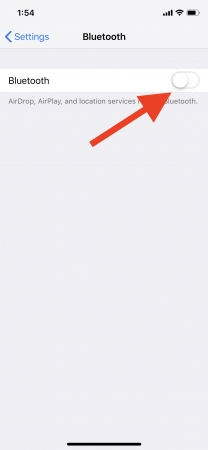
- Open Settings on your iPhone
- Tap Bluetooth
- Toggle Bluetooth OFF
Method 3: Close Everything
Se os dois métodos acima não estiverem a funcionar, recomendo tentar esta opção. Este deve trabalhar para obter o seu som se os dois métodos acima não.
- Logout do Snapchat tocando seu bitmoji no canto superior esquerdo e, em seguida, ícone de engrenagem na parte superior direita, role para baixo e bater Logout.
- Closeout of Snapchat by swiping up and to the right on the iPhone homepage. Em seguida, deslize para cima na app Snapchat para fechá-lo
- desligue o seu telefone
reinicie o seu telefone e tente tomar o Snap novamente, espero, desta vez com o som!
Método 4: Desinstalar Snapchat – último recurso
Se você tentou os 3 métodos acima e nenhum deles funcionou então eu acho que é hora de ir com a opção nuclear. Você deve desinstalar ou excluir o aplicativo e reinstalar-lo para limpar as configurações e bugs potenciais.
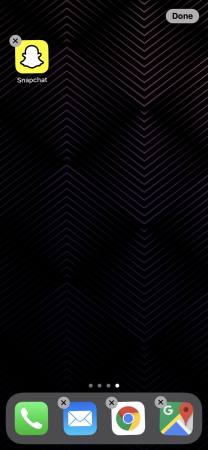
- Toque e segure o Snapchat ícone até que o pequeno “x” aparece
- Toque no “x” para que você excluir e desinstalar o aplicativo
- Abra a App Store e procure por Snapchat
- Instalar uma cópia nova do Snapchat e login
Estamos apostando que, se você seguiu as 4 métodos acima você fixa o Snapchat problema de som para gravação. Deixe-nos saber através dos ícones de feedback abaixo se você ainda tem problemas.
no Snapchat Sound When Watching Snaps 🔇
you go to open a Snap and it even has the little sound emoji indicating that sound is a must to fully enjoy this. Mas quando vais tocar, Não ouves nada. Infelizmente, isso é muito comum no Snapchat, mas é facilmente corrigido. Basta seguir estes passos!
embora este problema nem sempre seja específico para Snapchat, por alguma razão ele acontece mais frequentemente no Snapchat do que outros aplicativos. Felizmente, existem algumas maneiras infalíveis de diagnosticar e corrigir o erro.
Método 1: Aumente o seu volume para
é aqui que eu recomendo iniciar, o seu volume pode simplesmente ser mudo.

- Deslize o dedo para baixo a partir da parte superior direita da sua tela do iPhone para trazer uma variedade de opções
- Deslize o indicador de volume até o nível máximo
Método 2: Desativar o Modo Silencioso
Você pode ter colocado o telefone no modo silencioso quando você entrou na classe e esqueceu-se de alguma vez voltar a ligá-lo. Este é um erro fácil de fazer, mas felizmente é tão fácil de corrigir!
- desliza para baixo a partir do canto superior direito do ecrã do seu iPhone para trazer as opções.
- verifique se o ícone da lua Está ligado (lua púrpura com fundo branco) e, se assim for, Toque-o para desligar o modo “não perturbar”.outra maneira de silenciar seu telefone é se seu iPhone ou Android tem um botão de volume físico no lado. Se assim for, Clique no botão volume para cima cerca de uma dúzia de vezes e comuta o botão volume para on a partir do modo vibratório.
Método 3: Desligue o Bluetooth
ao ouvir um Snap ou uma história, o seu telemóvel pode estar a tocar o som secretamente através de um altifalante Bluetooth ligado que não consegue ouvir ou está muito baixo. Isto significa que o som está tocando, mas apenas através de algum outro dispositivo. Nesse caso, vamos desligar o Bluetooth.
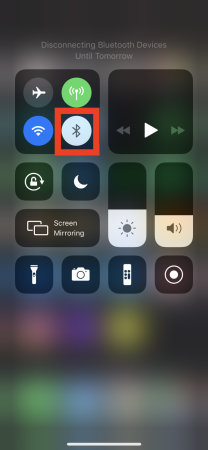
- Abra o aplicativo Configurações em seu telefone
- Toque em Bluetooth
- Alternar o Bluetooth DESLIGADO
o Método 4: Fechar Tudo & reiniciar – último recurso
Se as 3 opções acima não funcionaram para activar o som de novo, vamos tentar a opção “Lava-louças” fechando tudo, desligando e reiniciando o seu telemóvel.feche a aplicação de modo a que não esteja a correr em segundo plano e desligue e reinicie o seu telemóvel de modo a que comece a partir de uma ardósia limpa
Método 5: Opção Nuclear-Desinstalar Snapchat
Se nenhuma das opções acima funcionar, então eu recomendo desinstalar e reinstalar Snapchat. Isto deve corrigir quaisquer erros ou problemas que você possa ter. Talvez tenha sido apenas uma instalação de software defeituosa.
- Toque e segure sobre o ícone do aplicativo Snapchat
- uma Vez que o pequeno “x” aparece toque nele e que irá eliminar ou desinstalar o aplicativo a partir do seu iPhone
- Cabeça para a App Store e procure Snapchat e reinstalar o aplicativo
- início de sessão para o novo Snapchat e testar o som para fora novamente
Com os 5 métodos, pensamos que com certeza você vai ser capaz de ouvir o som no seu amigos Snap história. Avise-nos se ainda tiver problemas usando os botões de feedback abaixo. Estamos felizes por ter notícias suas e se algo mais funcionou!
como gravar um vídeo Snapchat sem som
às vezes as pessoas simplesmente não querem qualquer som em seu vídeo Snapchat. Talvez estejas num sítio cheio de gente e não penses que o barulho de fundo ajuda. Você pode facilmente desativar o som, nós lhe mostraremos como.
- abra a aplicação Snapchat e comece a gravar um vídeo
- irá gravar o vídeo inteiro que deseja capturar no Snapchat.
- Depois de soltar o dedo e parar de gravar, irá notar um pequeno ícone de altifalante na parte inferior esquerda do ecrã.
- basta tocar no emoji do pequeno altifalante e ele deve mudar para um altifalante com um “x” ao lado dele. Isso significa que o Snapchat removeu o som do vídeo para que ele não toque com qualquer áudio
que encerra este guia e espero que cubra todas as suas perguntas e tudo o que você queria saber sobre a solução de problemas som no Snapchat. Se quiser deixar o feedback ou quaisquer outras dicas, toque nos ícones abaixo!